Como desativar a ferramenta Google Software Reporter
Publicados: 2021-12-21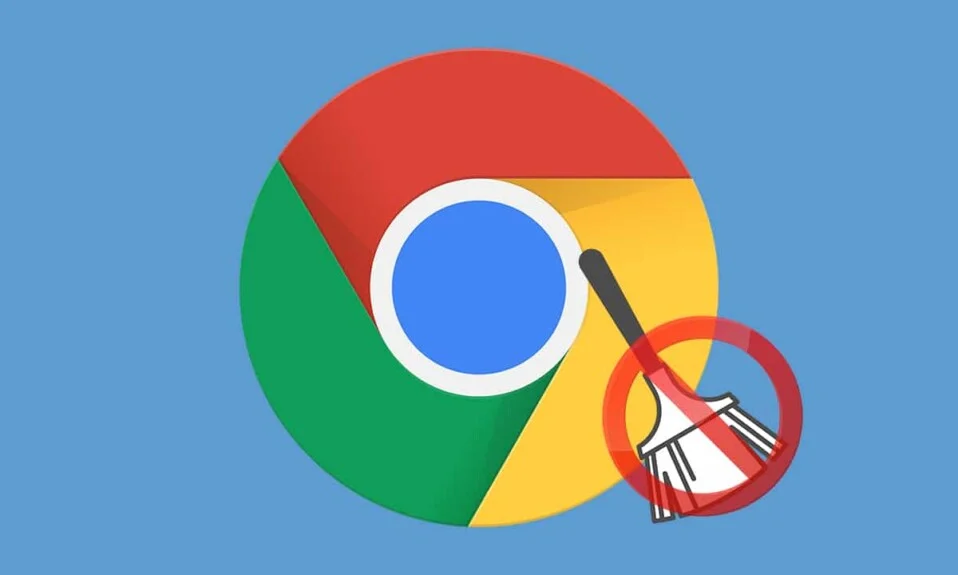
De acordo com o Statcounter, o Chrome tinha uma participação de mercado global de aproximadamente 60+% em novembro de 2021. Embora a grande variedade de recursos e sua facilidade de uso possam ser os principais motivos de sua fama, o Chrome também é notoriamente conhecido por ser um aplicativo com fome. Além do navegador da Web, o Google Software Reporter Tool, que vem com o Chrome, também pode consumir uma quantidade anormal de CPU e memória de disco e levar a um atraso sério. A ferramenta de repórter de software do Google ajuda o Google Chrome a se manter atualizado e se corrigir sozinho. No entanto, se você quiser desativá-lo, leia este guia para saber como desabilitar o Google Software Reporter Tool no Windows 10.
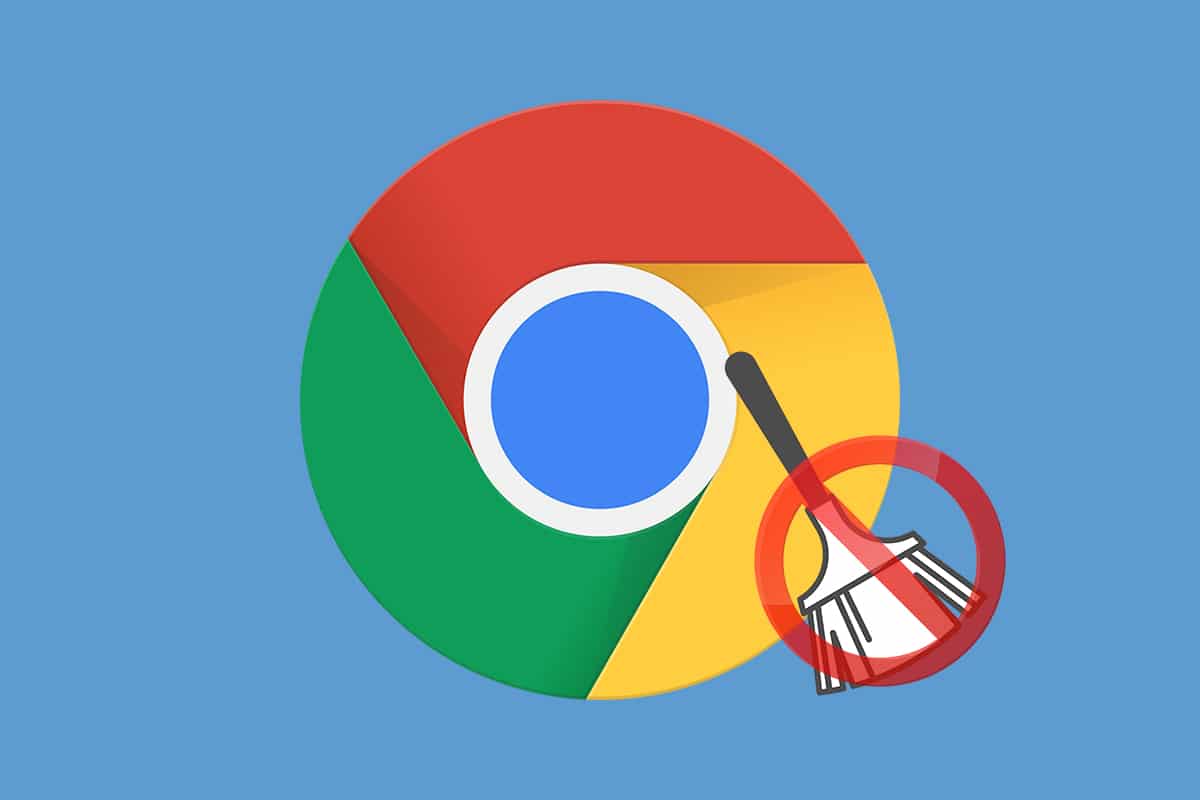
Conteúdo
- Como desativar a ferramenta Google Software Reporter
- Por que desativar a ferramenta Google Software Reporter?
- Método 1: através do navegador Google Chrome
- Método 2: remover permissões herdadas
- Método 3: Remover a Ferramenta Reporter Ilegítimo
- Etapa I: verificar a assinatura digital
- Etapa II: Excluir ferramenta de relator não verificado
- Método 4: por meio do Editor do Registro
- Dica profissional: como excluir aplicativos maliciosos
Como desativar a ferramenta Google Software Reporter
Como o nome indica, a ferramenta de relatório de software é usada para fins de relatório. É uma parte da ferramenta de limpeza do Chrome que remove software conflitante.
- A ferramenta periodicamente , ou seja, uma vez por semana, verifica o seu PC em busca de programas ou extensões de terceiros que possam estar interferindo no desempenho do navegador da web.
- Em seguida, envia os relatórios detalhados do mesmo para o Chrome.
- Além de interferir nos programas, a ferramenta do repórter também mantém e envia um log de falhas de aplicativos, malware, anúncios inesperados, modificações feitas pelo usuário ou feitas por extensão na página de inicialização e na nova guia e qualquer coisa que possa ter causado perturbação à experiência de navegação no Chrome.
- Esses relatórios são usados para alertá-lo sobre programas prejudiciais . Esses programas maliciosos podem, portanto, ser removidos pelos usuários.
Por que desativar a ferramenta Google Software Reporter?
Embora esta ferramenta de relator ajude você a manter seu PC seguro, outras preocupações fariam você desabilitar essa ferramenta.
- Embora seja útil para manter a integridade do Google Chrome, a ferramenta de relatório de software às vezes utiliza grandes quantidades de CPU e memória de disco durante a execução da verificação.
- Essa ferramenta deixará seu PC mais lento e talvez você não consiga usar outros aplicativos quando a verificação estiver em execução.
- Outra razão pela qual você pode querer desabilitar a ferramenta de relatório de software é devido a preocupações com privacidade . Os documentos do Google afirmam que a ferramenta verifica apenas as pastas do Chrome no PC e não se conecta à rede. No entanto, pode ser melhor desabilitar a ferramenta se você não quiser que suas informações pessoais sejam compartilhadas.
- A ferramenta também é conhecida por exibir mensagens de erro quando para de funcionar abruptamente.
Observação: infelizmente, a ferramenta não pode ser desinstalada do dispositivo, pois faz parte do aplicativo Chrome, mas pode ser desativada/bloqueada para execução em segundo plano.
Existem vários métodos para impedir que o Google Software Reporter Tool monopolize os recursos cruciais do seu PC. Se você deseja desativar esta ferramenta de relator, siga qualquer um dos métodos mencionados abaixo.
Observação: quando a ferramenta de relatório de software está bloqueada/desativada em seu PC com Windows, programas maliciosos podem dificultar sua experiência de navegação. Recomendamos realizar verificações regulares de antivírus/malware usando programas antivírus de terceiros ou o Windows Defender para manter esses programas sob controle. Sempre fique atento às extensões que você instala e aos arquivos que você baixa da Internet.
Método 1: através do navegador Google Chrome
A maneira mais fácil de desativar a ferramenta é a partir do próprio navegador da web. A opção de desabilitar a ferramenta de denúncia foi adicionada na versão mais recente do Google, o que significa que você terá total controle sobre sua privacidade e o compartilhamento das informações.
1. Abra o Google Chrome e clique no ícone de três pontos verticais presentes no canto superior direito.
2. Selecione Configurações no menu seguinte.
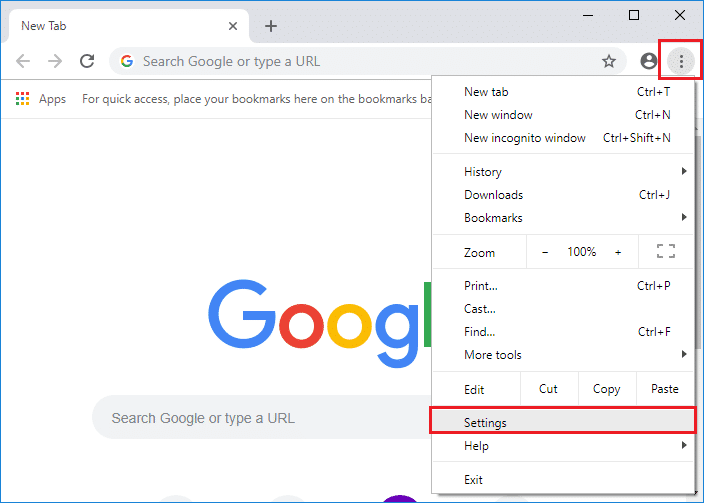
3. Em seguida, clique na categoria Avançado no painel esquerdo e selecione Redefinir e limpar , conforme mostrado.
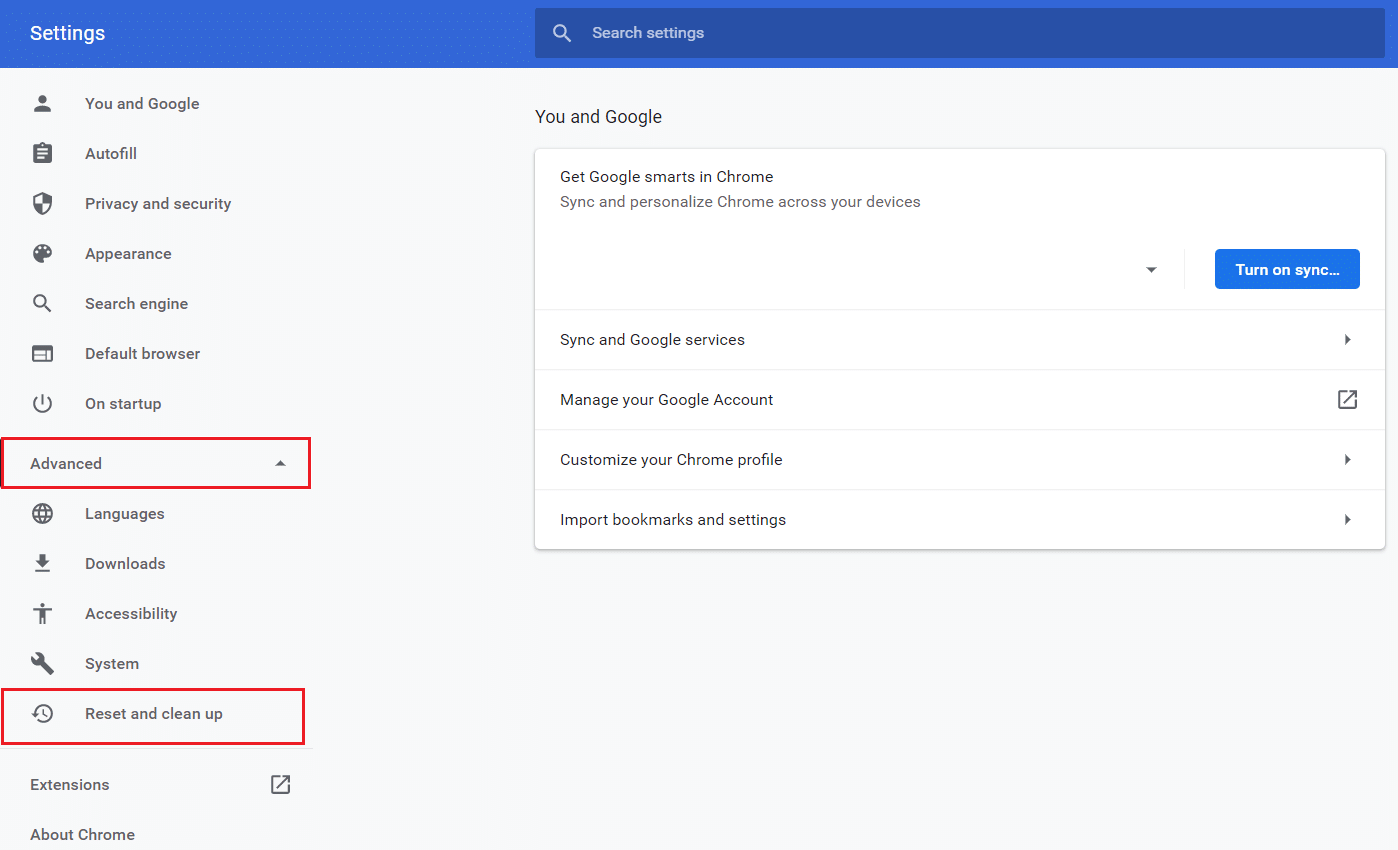
4. Clique na opção Limpar computador .
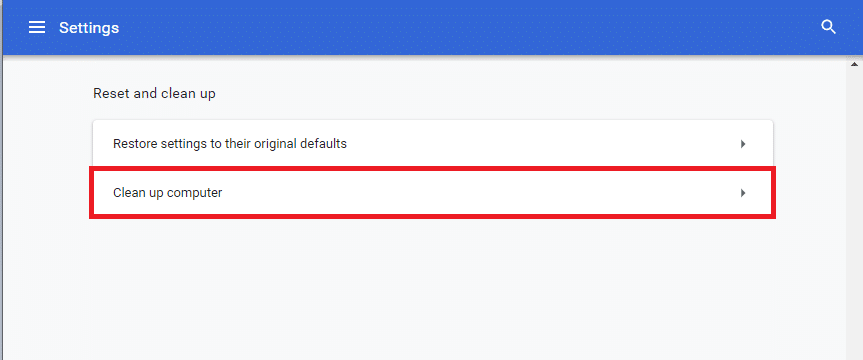
5. Desmarque a caixa Relatar detalhes ao Google sobre software nocivo, configurações do sistema e processos que foram encontrados em seu computador durante esta limpeza mostrada em destaque.
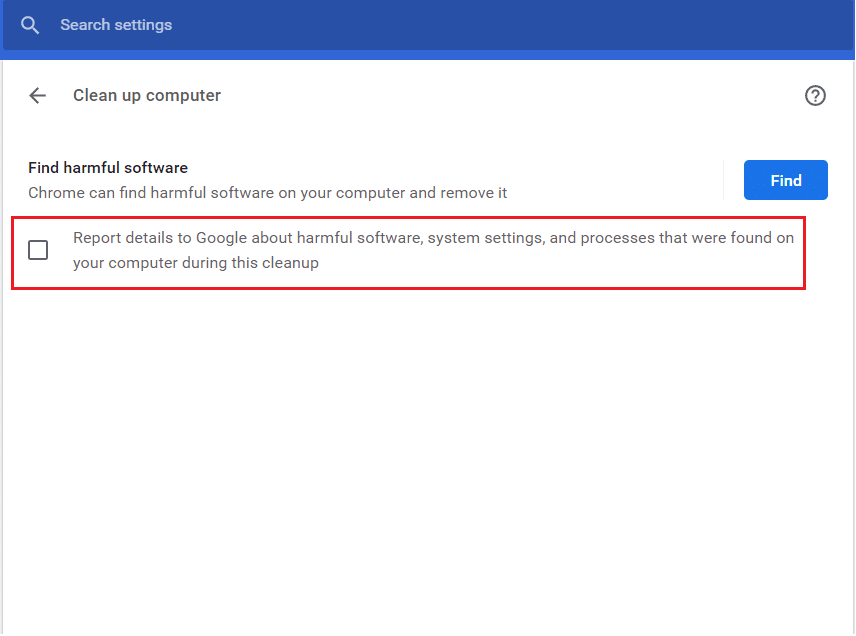
Você também deve desativar a execução do Google Chrome em segundo plano para evitar o uso excessivo de recursos. Para isso, siga os passos indicados abaixo:
6. Navegue até a seção Avançado e clique em Sistema , conforme mostrado.
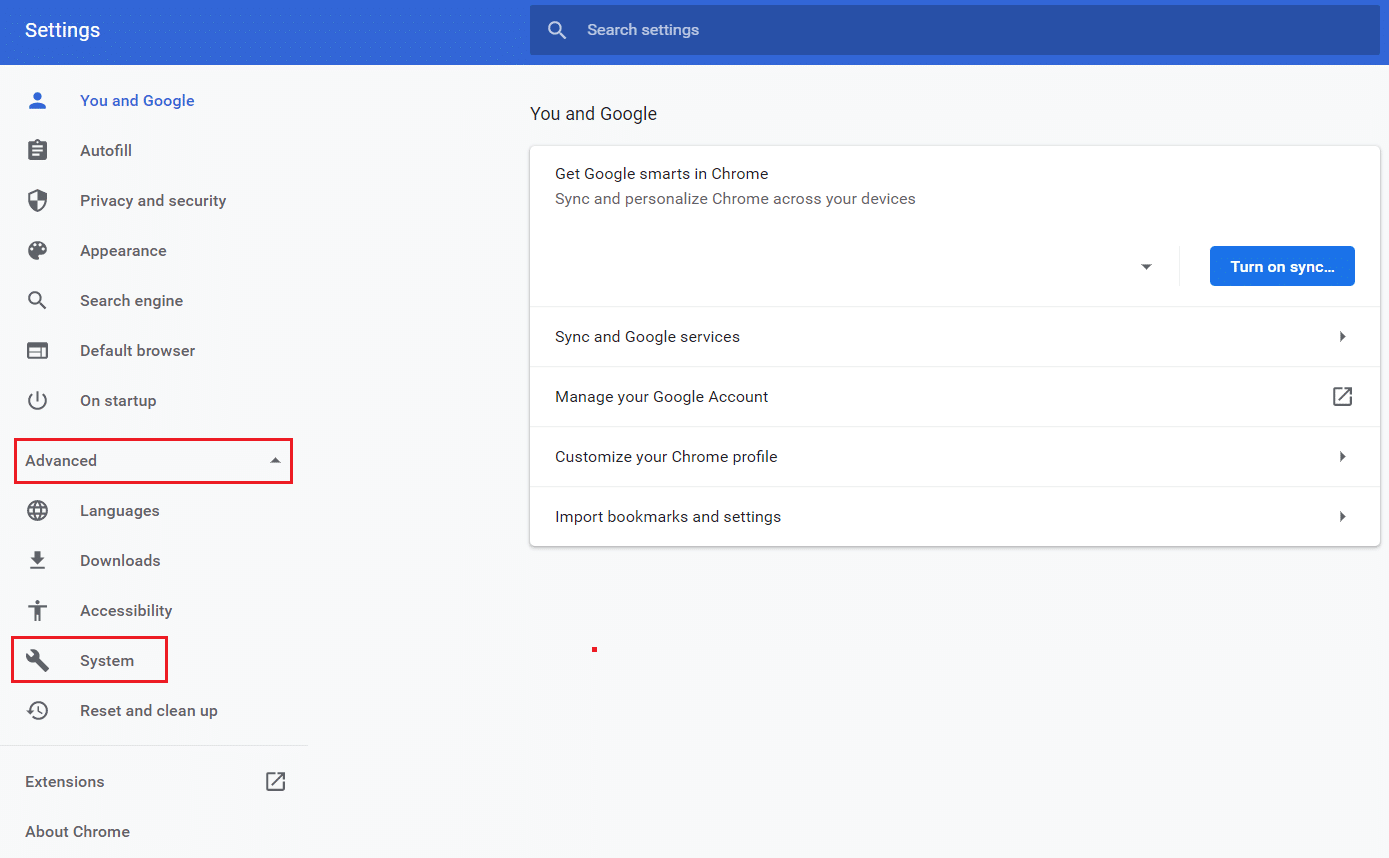
7 . Desative a opção Continuar executando aplicativos em segundo plano quando o Google Chrome estiver fechado.
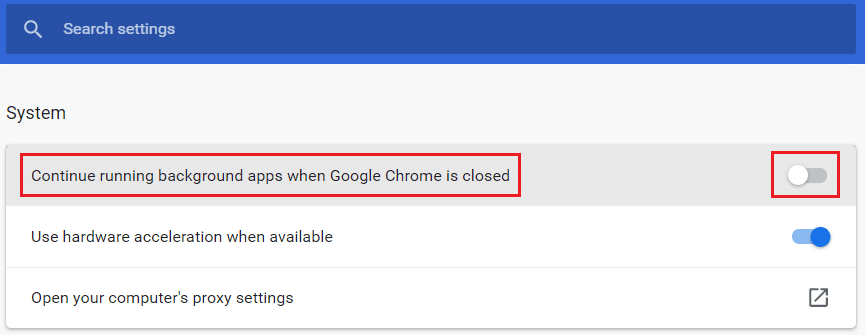
Leia também: Como exportar senhas salvas do Google Chrome
Método 2: remover permissões herdadas
Uma solução permanente para evitar o alto uso da CPU pela ferramenta Google Software Reporter é revogar todas as suas permissões. Sem as permissões de acesso e segurança necessárias, a ferramenta não seria capaz de ser executada em primeiro lugar e compartilhar qualquer informação.
1. Vá para o Explorador de Arquivos e navegue até o seguinte caminho .
C:\Users\Admin\AppData\Local\Google\Chrome\User Data
Nota: Altere o Admin para o nome de usuário do seu PC.
2. Clique com o botão direito do mouse na pasta SwReporter e escolha Propriedades no menu de contexto.
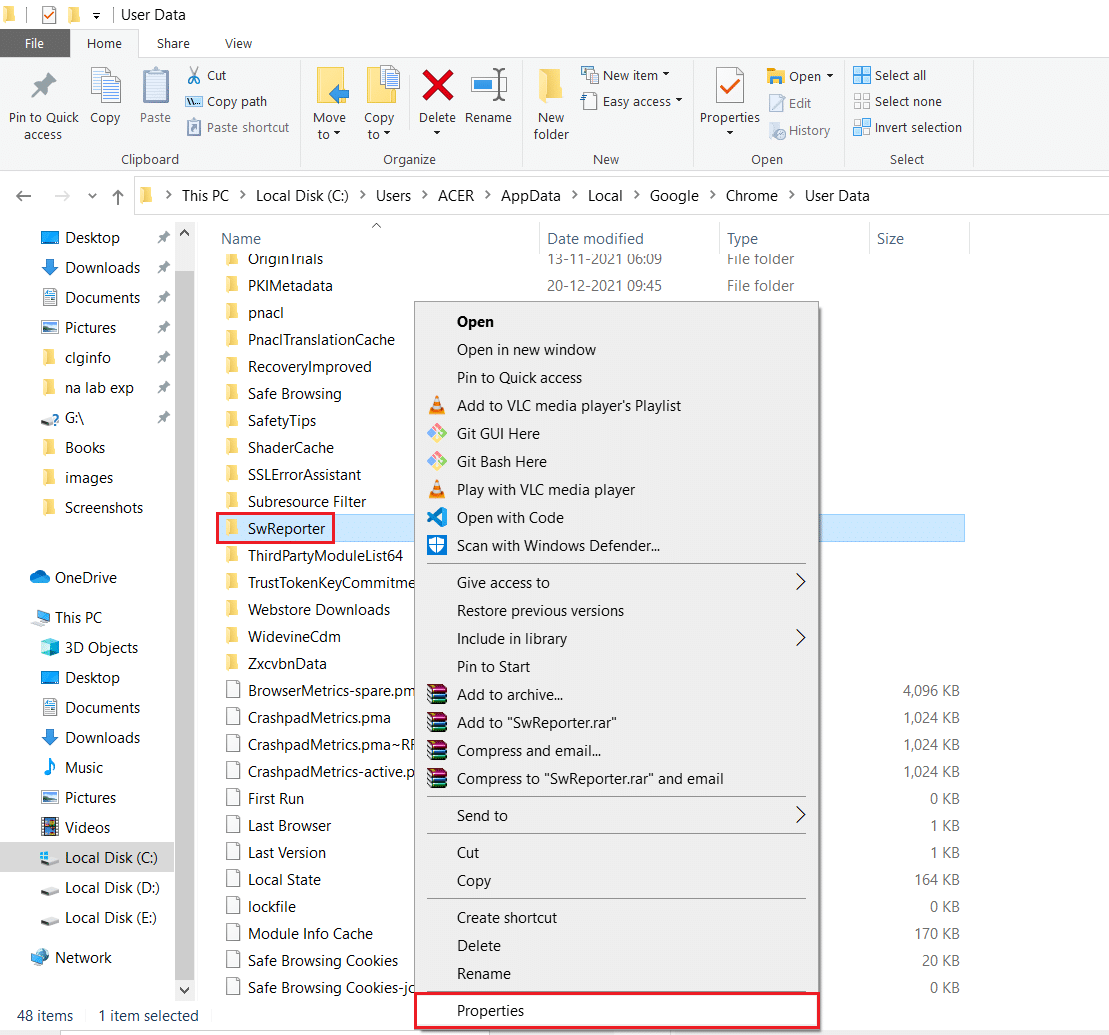
3. Vá para a guia Segurança e clique no botão Avançado .
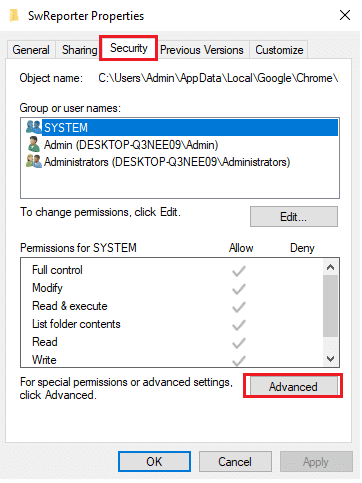
4. Clique no botão Desativar herança , mostrado em destaque.
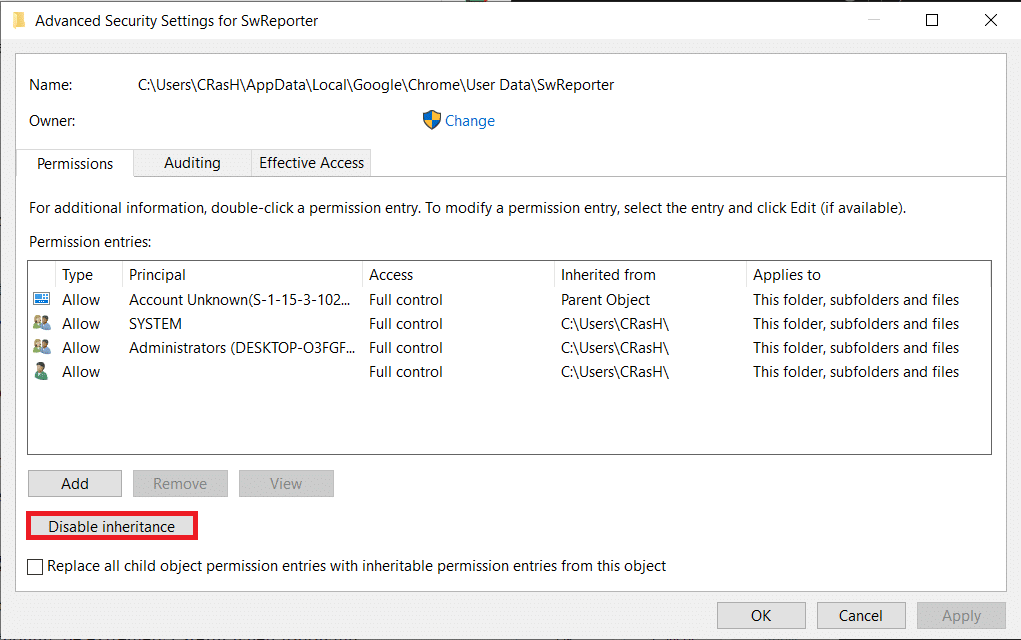
5. No pop-up Bloquear Herança , escolha Remover todas as permissões herdadas deste objeto .
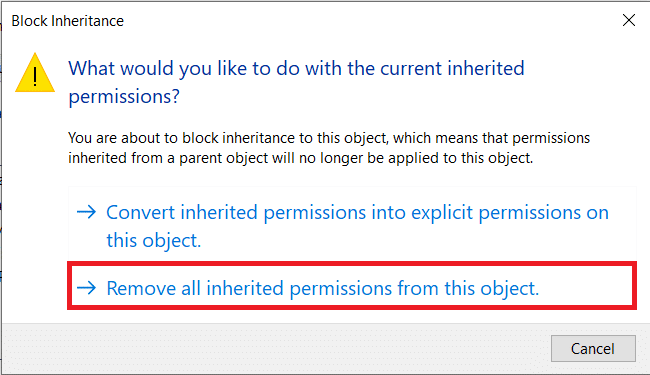
6. Por fim, clique em Aplicar > OK para salvar as alterações.
Se as ações foram executadas corretamente e a operação foi bem-sucedida, a área Entradas de permissão: exibirá a seguinte mensagem:
Nenhum grupo ou usuário tem permissão para acessar este objeto. No entanto, o proprietário deste objeto pode atribuir permissão.
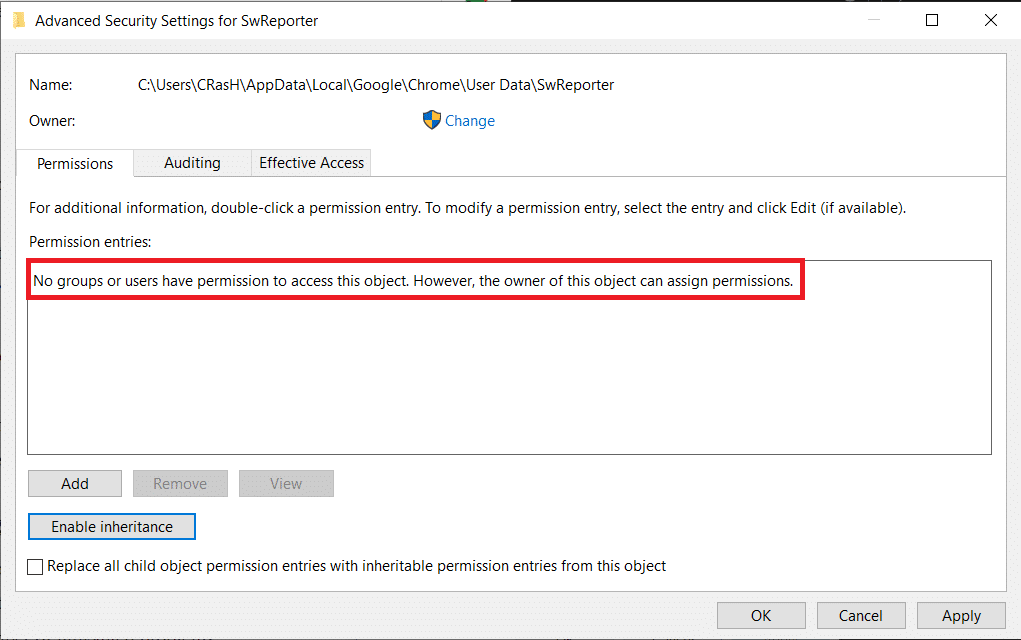

7. Reinicie o seu PC Windows e a ferramenta de relatório não será mais executada e causará alto uso da CPU.
Leia também : Como ativar o DNS sobre HTTPS no Chrome
Método 3: Remover a Ferramenta Reporter Ilegítimo
Etapa I: verificar a assinatura digital
Se você continuar vendo o processo software_reporter_tool.exe em execução e consumindo grandes quantidades de memória da CPU no Gerenciador de Tarefas, será necessário verificar se a ferramenta é genuína ou malware/vírus. Isso pode ser feito facilmente verificando sua assinatura digital.
1. Pressione as teclas Windows + E simultaneamente para abrir o Explorador de Arquivos
2. Navegue até o seguinte caminho no Explorador de Arquivos .
C:\Users\Admin\AppData\Local\Google\Chrome\User Data\SwReporter
Nota: Altere o Admin para o nome de usuário do seu PC.
3. Abra a pasta (por exemplo , 94.273.200 ) que reflete a versão atual do Google Chrome em seu PC.
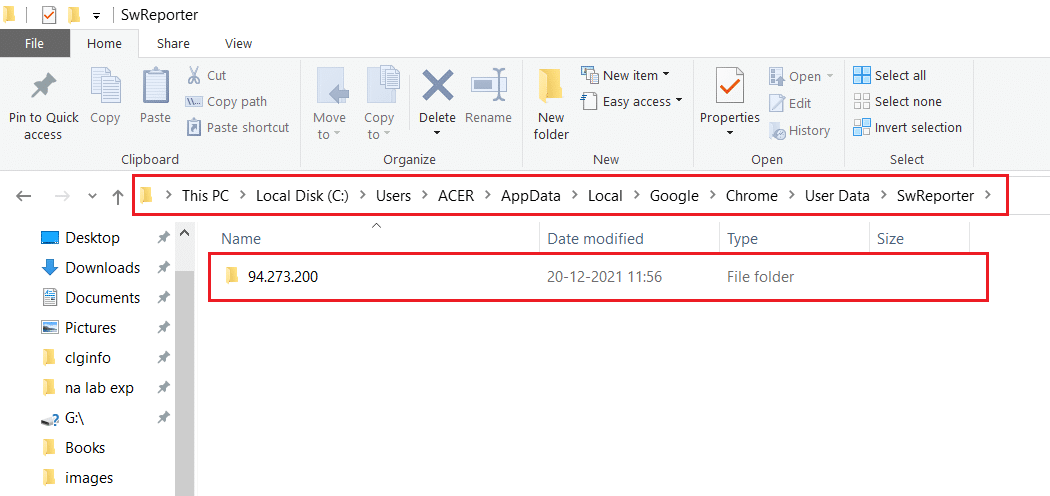
4. Clique com o botão direito do mouse no arquivo software_reporter_tool e selecione a opção Propriedades .
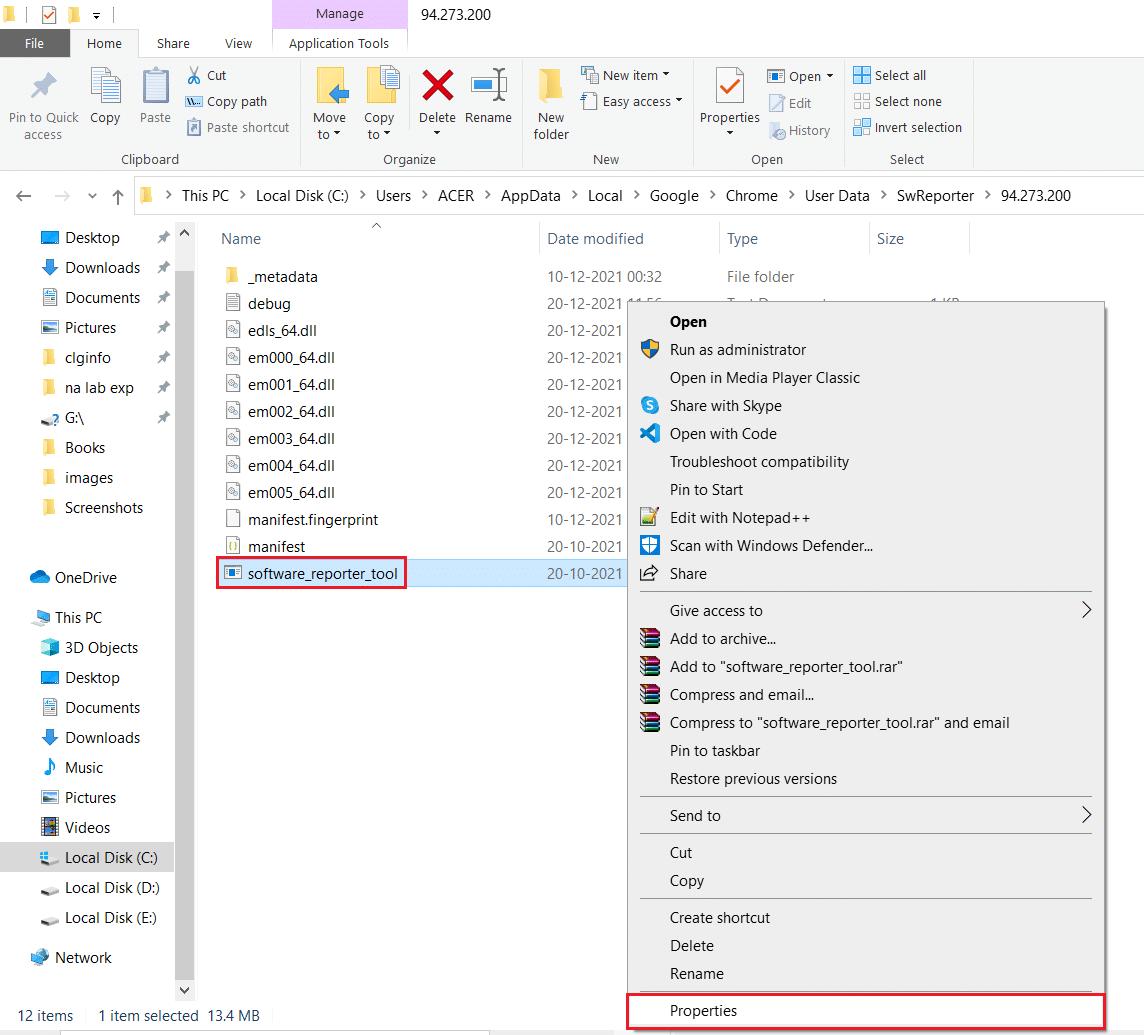
5. Na janela Propriedades do software_reporter_tool , alterne para a guia Assinaturas digitais , conforme mostrado.
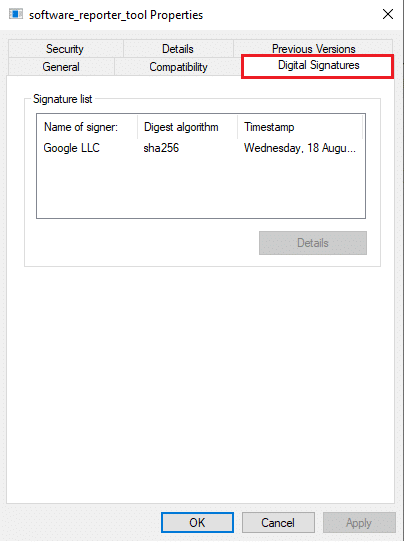
6. Selecione Google LLC em Nome do signatário: e clique no botão Detalhes para visualizar os detalhes da assinatura.
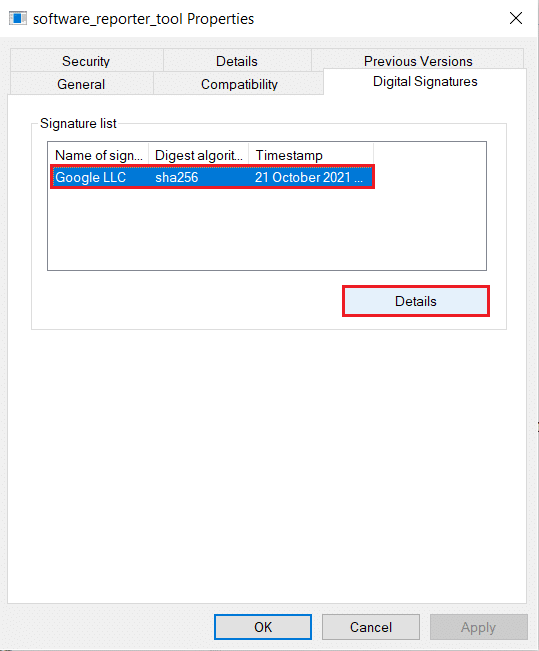
7A. Aqui, verifique se o Nome: está listado como Google LLC.
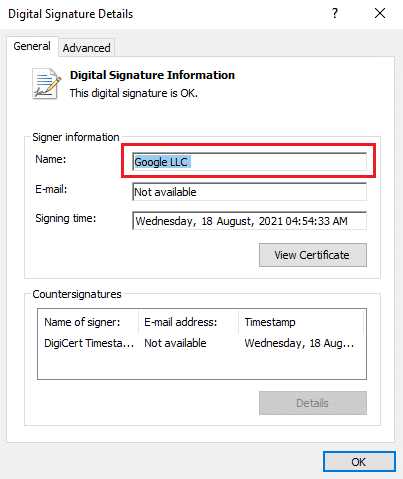
7B. Se o nome não for Googe LLC nas informações do signatário , exclua a ferramenta seguindo o próximo método, pois a ferramenta pode realmente ser um malware, o que explica seu uso anormalmente alto da CPU.
Etapa II: Excluir ferramenta de relator não verificado
Como você impede que um aplicativo use os recursos do sistema? Ao remover o aplicativo, em si. O arquivo executável para o processo software_reporter_tool pode ser excluído para evitar que seja iniciado. No entanto, excluir o arquivo .exe é apenas uma solução temporária, pois toda vez que uma nova atualização do Chrome é instalada, as pastas e o conteúdo do aplicativo são restaurados. Assim, a ferramenta será reativada automaticamente na próxima atualização do Chrome.
1. Navegue até o diretório onde o arquivo software_reporter_tool foi salvo como anteriormente.
C:\Users\Admin\AppData\Local\Google\Chrome\User Data\SwReporter\94.273.200
2. Clique com o botão direito do mouse no arquivo software_reporter_tool e selecione a opção Excluir , conforme ilustrado abaixo.
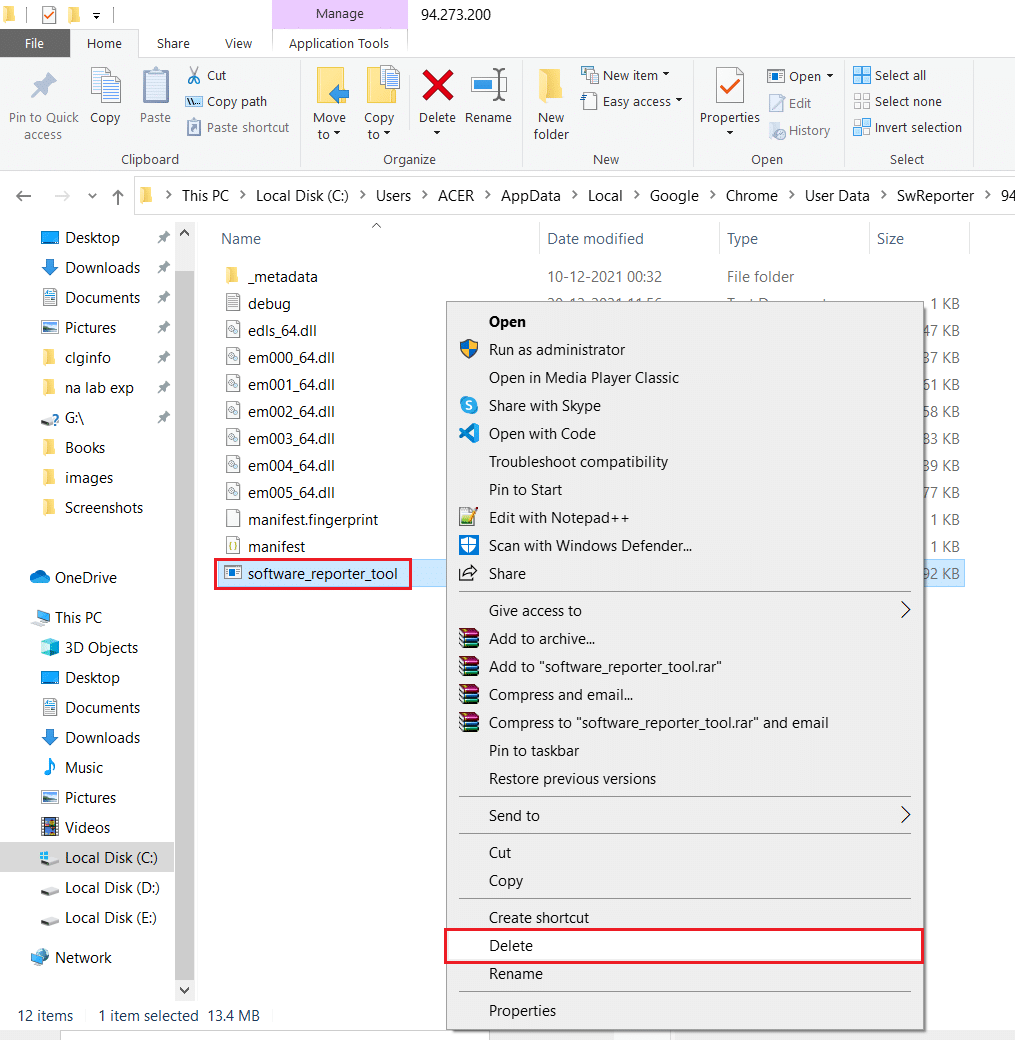
Leia também: Corrigir o adaptador Wi-Fi que não funciona no Windows 10
Método 4: por meio do Editor do Registro
Outra maneira de desativar permanentemente a ferramenta de relatório de software no seu PC é através do Registro do Windows. No entanto, seja extremamente cuidadoso ao seguir essas etapas, pois qualquer erro pode causar vários problemas indesejados.
1. Pressione as teclas Windows + R juntas para iniciar a caixa de diálogo Executar .
2. Digite regedit e pressione a tecla Enter para abrir o Editor do Registro.
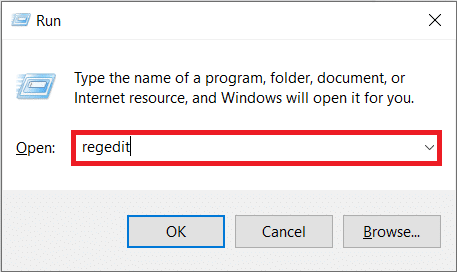
3. Clique em Sim no pop-up de Controle de Conta de Usuário a seguir.
4. Navegue até o caminho fornecido conforme mostrado.
Computador\HKEY_LOCAL_MACHINE\SOFTWARE\Policies\Google\Chrome
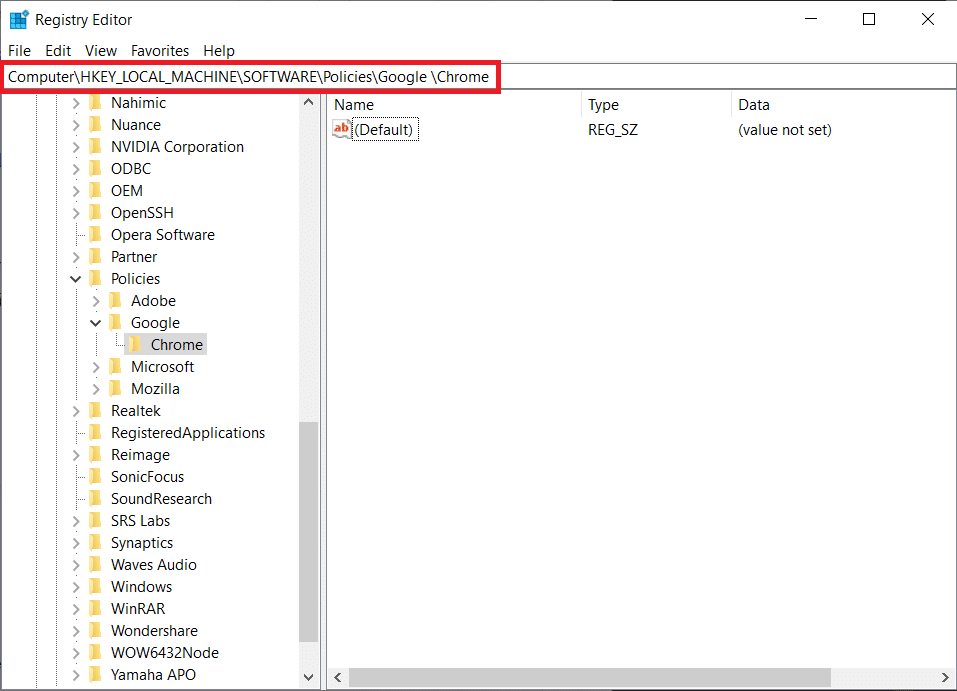
Observação: se essas subpastas não existirem, você precisará criá-las executando as etapas 6 e 7 . Se você já tiver essas pastas, pule para a etapa 8 .
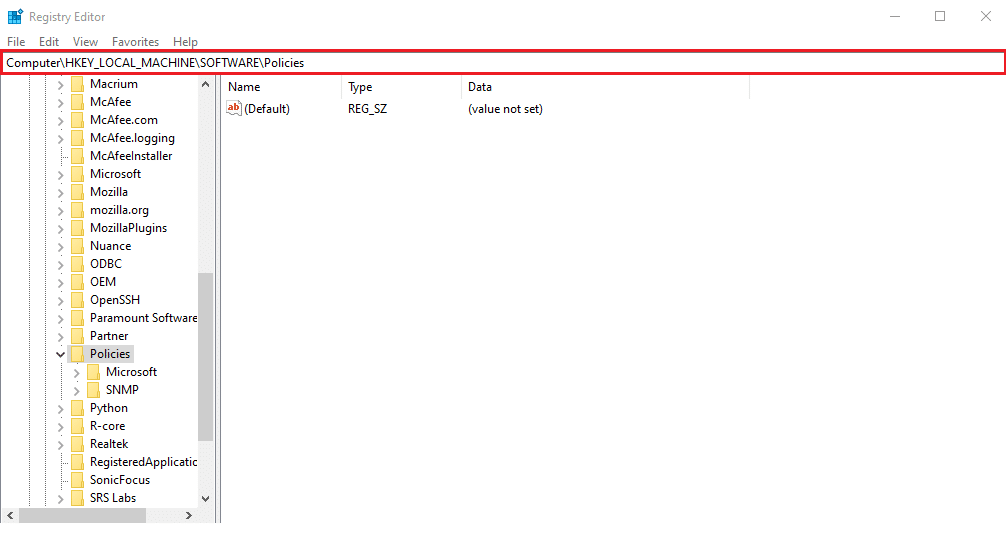
6. Clique com o botão direito do mouse na pasta Políticas e escolha Novo e selecione a opção Chave , conforme ilustrado. Renomeie a chave como Google .
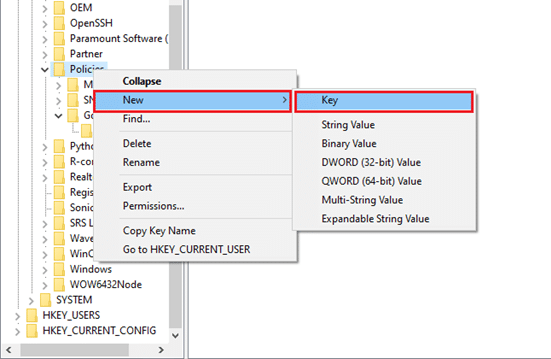
7. Clique com o botão direito do mouse na pasta Google recém-criada e escolha a opção Novo > Chave . Renomeie-o como Chrome .
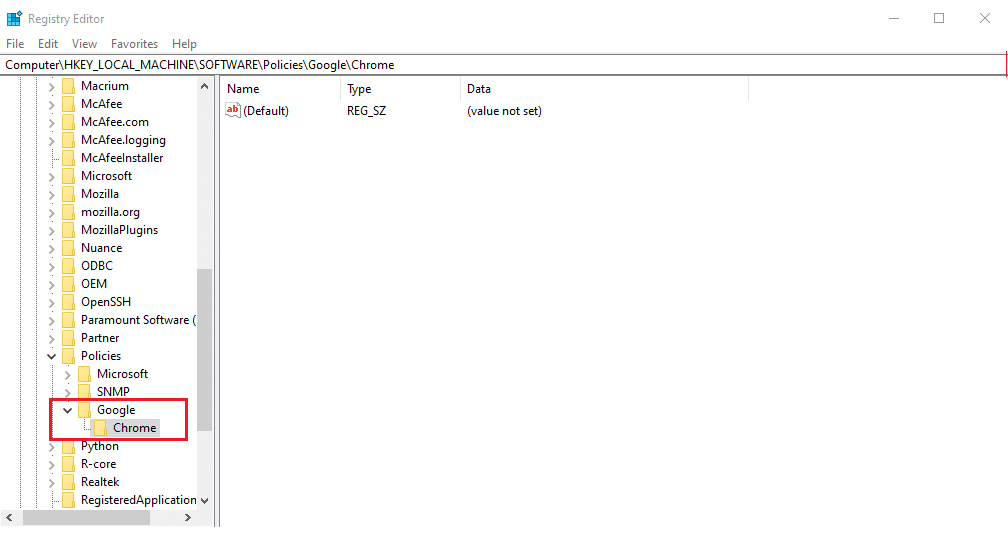
8. Na pasta Chrome , clique com o botão direito do mouse em um espaço vazio no painel direito. Aqui, clique em Novo> Valor DWORD (32 bits) , conforme ilustrado abaixo.
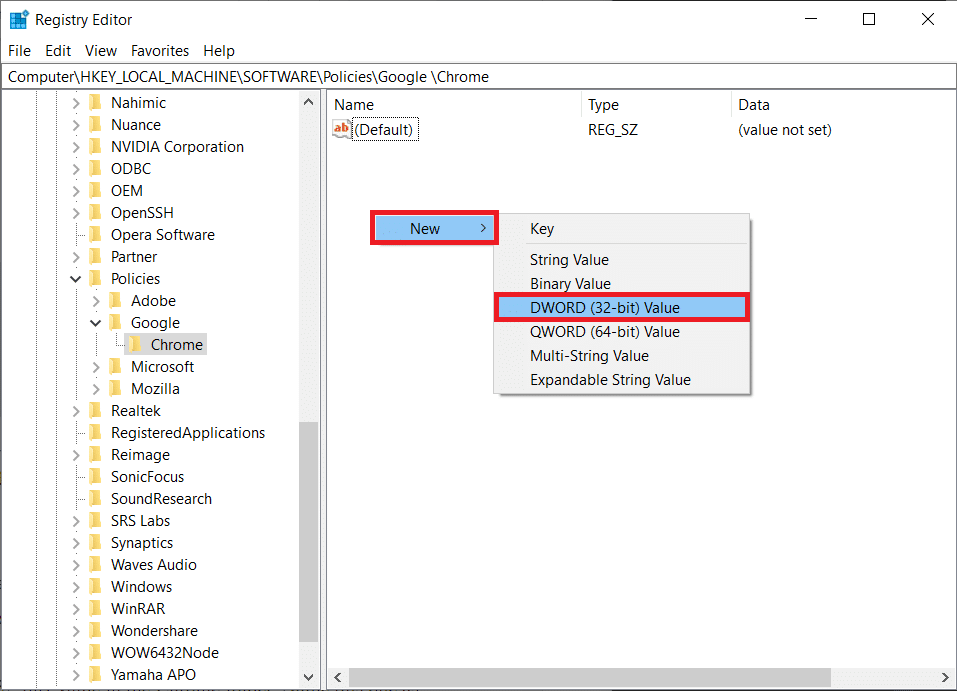
9. Digite o nome do valor: como ChromeCleanupEnabled . Clique duas vezes nele e defina Value data: para 0 e clique em OK .
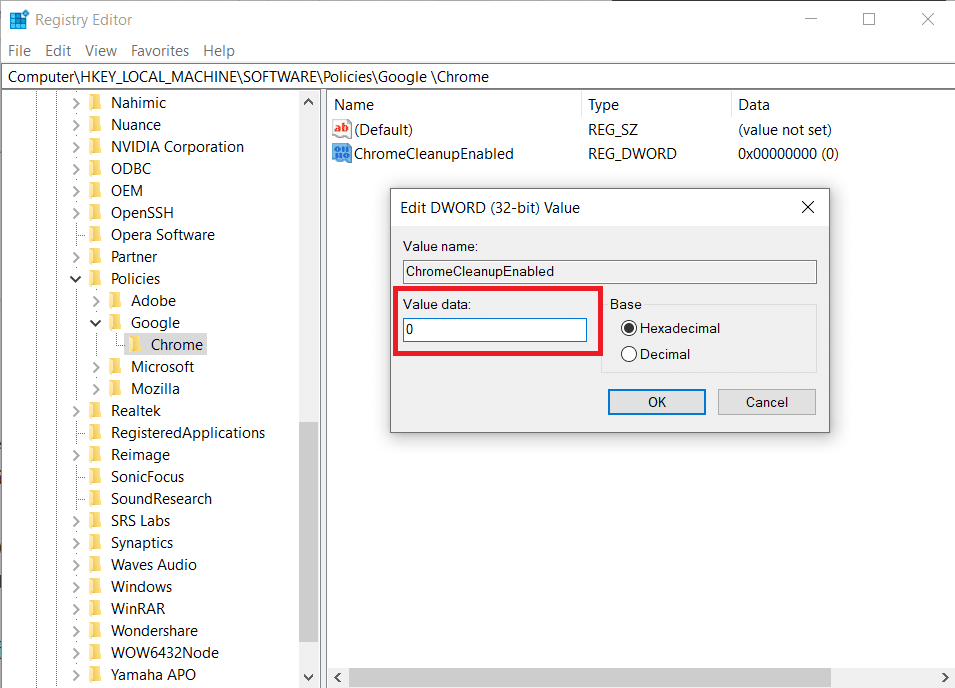
Definir ChromeCleanupEnable como 0 desativará a execução da ferramenta de limpeza do Chrome
10. Novamente, crie o valor DWORD (32 bits) na pasta Chrome seguindo a Etapa 8 .
11. Nomeie-o ChromeCleanupReportingEnabled e defina Value data: para 0 , conforme mostrado em destaque.
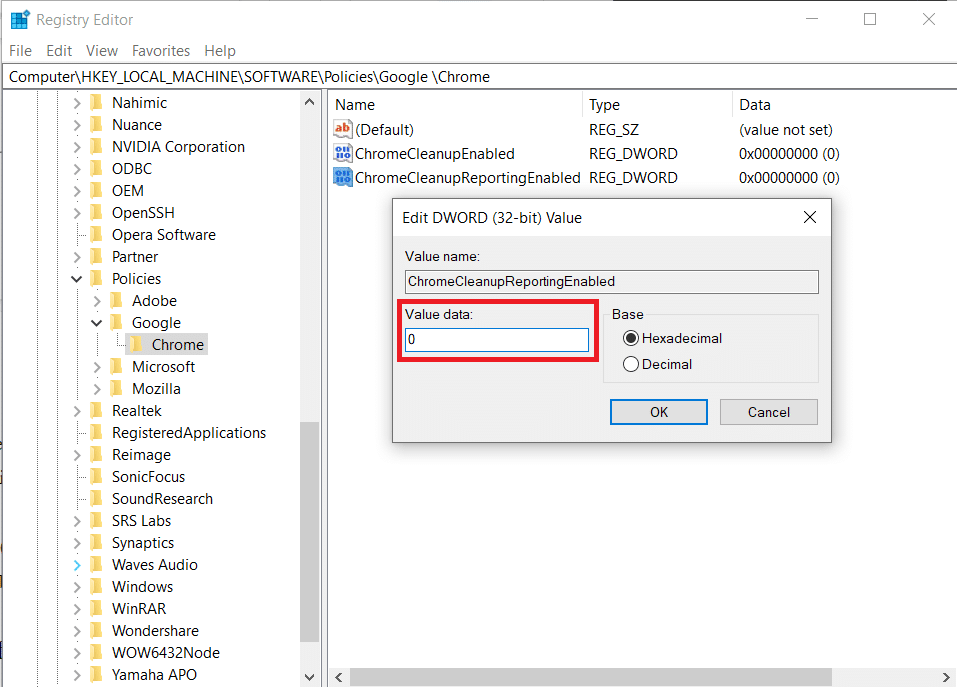
Definir ChromeCleanupReportingEnabled como 0 desativará a ferramenta de relatar as informações.
12. Reinicie seu PC para ativar essas novas entradas de registro.
Leia também: Como remover temas do Chrome
Dica profissional: como excluir aplicativos maliciosos
1. Você pode usar um programa dedicado como Revo Uninstaller ou IObit Uninstaller para remover completamente todos os vestígios de um programa malicioso.
2. Como alternativa, se você enfrentar problemas ao desinstalá-lo, execute o Windows Program Install and Uninstall Troubleshooter .
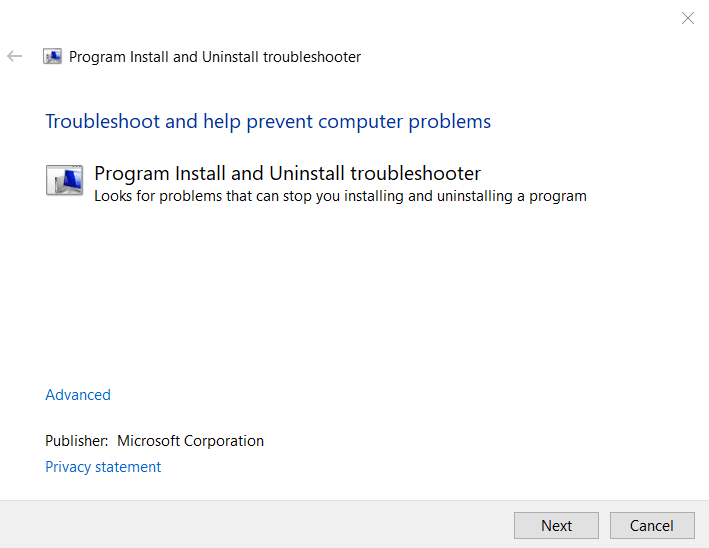
Observação: ao reinstalar o Google Chrome, baixe o arquivo de instalação apenas do site oficial do Google.
Recomendado:
- Como baixar e instalar o Minecraft no Windows 11
- Falha na correção do Windows 10 nvlddmkm.sys
- Como remover o Bing do Chrome
- Corrigir Ethernet não tem um erro de configuração de IP válido
Esperamos que este artigo tenha ajudado você a desativar a ferramenta repórter de software do Google em seu sistema. Deixe-nos saber qual método funcionou para você. Além disso, se você tiver dúvidas/sugestões sobre este artigo, sinta-se à vontade para soltá-las na seção de comentários.
